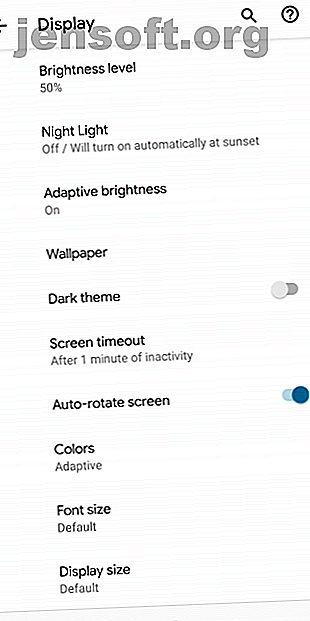
13 Die wichtigsten neuen Funktionen in Android 10
Werbung
Google hat die neueste Version von Android mit dem Titel Android 10 veröffentlicht. Während moderne Smartphone-Betriebssystemversionen nicht mehr so drastische Änderungen bringen wie früher, gibt es im neuesten Angebot von Android noch einige neue Funktionen, mit denen Sie herumspielen können.
Werfen wir einen Blick auf die bemerkenswertesten neuen Funktionen und Änderungen in Android 10. Viele Verbesserungen betreffen die Systemebene, aber es sind nicht alle langweiligen technischen Anpassungen.
Hinweis: Diese Beschreibungen und Menüpositionen basieren auf einem Pixel 3 unter Android 10. Sobald Sie das Update erhalten, verhält sich Ihr Telefon möglicherweise etwas anders.
1. Keine Desserts mehr
Neue Statue und Signiertradition! #android pic.twitter.com/zDyPYgKSPc
- Dave Burke (@davey_burke) 3. September 2019
Wenn Sie Android schon länger verwenden, werden Sie möglicherweise enttäuscht sein, dass Google nicht mehr für jeden Versionsnamen Desserts verwendet. Beginnend mit Android Cupcake hat jede Version das Alphabet mit einem entsprechenden Dessertnamen wie Froyo, Jelly Bean und Nougat durchgegangen.
Mit Android 10 hat Google beschlossen, dies zu verwerfen. Als Grund werden Sprachunterschiede und Verwirrung der Benutzer angeführt. Dies macht Android 9 Pie zur letzten Veröffentlichung, die einen süßen Leckerbissen als Namen verwendet.
2. Universelles dunkles Thema


Viele Menschen bevorzugen dunkle Themen, um den Akku des Geräts zu schonen und ihre Augen nachts vor hellem Licht zu schützen. Während viele einzelne Apps den Dunkelmodus unterstützen, können Sie ihn in Android 10 für das gesamte Betriebssystem aktivieren.
Gehen Sie zu Einstellungen> Anzeige und schalten Sie das dunkle Thema ein. Sobald Sie dies getan haben, wechseln Systemelemente und Google Apps in den dunklen Modus. Um Ihr Gerät vollständig abzudunkeln, sehen Sie sich die besten Android-Apps mit einem dunklen Thema an. 14 Android-Apps mit dunklem Thema für Ihr AMOLED-Smartphone 14 Android-Apps mit dunklem Thema für Ihr AMOLED-Smartphone Wenn Sie ein Android-Smartphone mit einem AMOLED-Bildschirm haben, sollten Sie mitnehmen Vorteil dieser fantastischen Apps, die zufällig dunkle Themen haben. Weiterlesen .
3. Neue Gesten-Navigation


Eine der bemerkenswertesten Funktionen von Android Pie 13 Beste Funktionen von Android 9.0 Pie, die Sie ausprobieren müssen 13 Beste Funktionen von Android 9.0 Pie, die Sie ausprobieren müssen Android 9.0 Pie ist da und bietet einige fantastische neue Funktionen. Hier ist eine Tour der aufregendsten Verbesserungen in Android Pie. Read More verwendete neue Gesten für die Navigation. Diese Funktionen waren jedoch nicht besonders intuitiv. Daher hat Google die Gesten in Android 10 überarbeitet. Um Ihre Verwendung zu ändern, navigieren Sie zu Einstellungen> System> Gesten und tippen Sie auf Systemnavigation .
In diesem Menü können Sie zwischen drei Optionen wählen:
- Gestennavigation ist das neue Setup für Android 10. Weitere Informationen finden Sie weiter unten.
- Die Navigation mit zwei Tasten verwendet dieselben Gesten wie Android Pie. Wir haben eine Kurzanleitung für die Gesten von Android Pie. Verwenden von Gesten in Android 9 Pie. Verwenden von Gesten in Android 9 Pie. Android 9 Pie enthält Gestensteuerelemente für die Navigation. Hier finden Sie eine Kurzanleitung für deren Verwendung. Lesen Sie mehr, wenn Sie mehr erfahren möchten.
- 3-Tasten-Navigation ist die klassische Android-Navigationsleiste, die in Oreo und früheren Versionen verwendet wurde.
Beachten Sie, dass Sie die neue Gesten-Navigationsoption nicht auswählen können, wenn Sie ein Startprogramm eines Drittanbieters verwenden. Sie müssen den Standard-Pixel-Launcher ausgewählt haben, um sie zu verwenden.
Verwendung der neuen Gesten von Android 10
Die Gesten im neuen Setup ähneln denen des iPhone X und neuer. So verwenden Sie sie:
- Wischen Sie vom unteren Bildschirmrand nach oben, um zum Startbildschirm zu gelangen.
- Wischen Sie kurz nach oben und halten Sie sie gedrückt, um auf den zuletzt verwendeten App-Umschalter zuzugreifen.
- Streichen Sie am unteren Bildschirmrand nach links oder rechts, um einfach zwischen den zuletzt verwendeten Apps zu wechseln.
- Um die App-Schublade zu öffnen, wischen Sie mit einem langen Finger von unten nach oben.
- Wischen Sie statt einer Zurück-Schaltfläche einfach von beiden Seiten des Bildschirms nach innen, um zurückzukehren.
- Sie können Google Assistant aufrufen, indem Sie von einer der unteren Ecken diagonal in die Mitte des Bildschirms wischen .
Diese überarbeiteten Gesten sind flüssiger als die von Android Pie. Darüber hinaus stellen sie eine Verbesserung dar, da sie nicht ständig eine untere Leiste benötigen, die wertvollen Platz auf dem Bildschirm einnimmt.
4. Verbesserte Berechtigungs- und Datenschutzoptionen


Das Berechtigungssystem von Android ist besser als früher, aber es ist immer noch nicht perfekt. Sobald Sie einer App Zugriff auf Ihre Kamera, Ihren Standort oder andere vertrauliche Informationen gewähren, kann sie jederzeit auf diese zugreifen.
In Android 10 hat Google Schritte unternommen, um dies zu beheben. Wenn eine App um Erlaubnis zur Nutzung Ihres Standorts bittet, können Sie nun festlegen, dass der Zugriff nur während der Nutzung der App gewährt wird. Auf diese Weise können Sie die Standortfunktionen nutzen, ohne die App frei regieren zu müssen.
Die neue Option wird angezeigt, wenn Sie zum ersten Mal Berechtigungen für den App-Speicherort erteilen. Um dies nachträglich zu ändern, gehen Sie zu Einstellungen> Standort . Hier sehen Sie Apps, die kürzlich auf Ihren Standort zugegriffen haben. Tippen Sie auf den App-Berechtigungseintrag, wählen Sie eine anzupassende App aus, und Sie können auf der daraufhin angezeigten Seite die Option Nur während der Verwendung der App zulassen auswählen.
Apropos Datenschutz: Android 10 fasst alle datenschutzbezogenen Optionen unter Einstellungen> Datenschutz zusammen . Hier finden Sie den Berechtigungs-Manager, mit dem Sie feststellen können, welche Apps auf vertrauliche Berechtigungen zugreifen können, sowie Datenschutzoptionen für Ihr Google-Konto.


5. Google Play-Systemaktualisierungen


Da Android-Systemaktualisierungen seit einiger Zeit ein Problem darstellen, hat Google in den letzten Jahren Verbesserungen vorgenommen. In Android 10 können Sie jetzt Sicherheitspatches über Google Play erhalten, ohne auf ein vollständiges Systemupdate warten zu müssen.
Um nach Sicherheitspatches zu suchen, öffnen Sie Einstellungen> Sicherheit . Daraufhin wird der Eintrag zur Aktualisierung des Google Play-Systems angezeigt, in dem angegeben ist, wie aktuell Ihr Gerät ist. Tippen Sie darauf, um Details anzuzeigen und manuell nach Updates zu suchen.
6. Intelligente Antwort

Eine weitere hilfreiche Änderung in Android 10 enthält Vorschläge für Aktionen für Nachrichten. Wenn Sie beispielsweise von einem Freund zum Abendessen eingeladen werden, schlägt Ihr Telefon in der Benachrichtigung ein Daumen-hoch-Emoji vor.
Noch besser ist, dass Sie mit dieser Funktion offene Google Maps- und YouTube-Links mit einem Fingertipp aufrufen können. Wenn jemand eine Adresse in seine Nachricht einfügt, können Sie auf Karten öffnen tippen, um direkt dorthin zu gelangen.
Diese Funktion ist für alle Messaging-Apps verfügbar. Entwickler können die intelligenten Antworten anpassen oder deaktivieren, wenn sie dies vorziehen.
7. Verbessertes Teilen


Über das Freigabemenü von Android können Sie Links, Bilder und andere Inhalte mithilfe der Apps auf Ihrem Telefon senden. Es war lange Zeit eine nervige Erfahrung.
Das Laden hat ewig gedauert, und die Apps wurden häufig nicht in einer bestimmten Reihenfolge angezeigt. Außerdem sprangen die Elemente auf der Liste nach dem Zufallsprinzip herum, was es einfach macht, sie versehentlich mit der falschen Person zu teilen. Zum Glück hat das Share Sheet Verbesserungen in Android 10 erfahren.
Jetzt wird der Freigabedialog viel schneller geladen und zeigt oben die vorgeschlagenen Freigabemethoden an. Wenn Sie keine dieser Apps verwenden möchten, können Sie nach unten zur vollständigen Liste der Apps scrollen, die schließlich in alphabetischer Reihenfolge angezeigt werden. Dies ist eine kleine Änderung, aber eine willkommene Änderung für alle, die diese Funktion häufig verwenden.
8. Später kommen: Live Caption
Ein weiteres cooles Android 10-Tool ist derzeit noch nicht verfügbar. Google sagt, dass es diesen Herbst zuerst auf Pixel-Geräten geht. Es heißt Live-Untertitel und fügt automatisch Untertitel zu Videos, Podcasts und Audio-Nachrichten auf Ihrem Gerät hinzu. Es funktioniert sogar bei Videos, die Sie aufgenommen haben.
Dies ist eine hervorragende Option für den Zugriff sowie ein praktisches Tool für alle, die Videos ohne Ton ansehen möchten. Es funktioniert ohne Netzwerkverbindung.
Kleinere Verbesserungen in Android 10
Wir haben uns die größten neuen Android 10-Funktionen oben angesehen. Wie zu erwarten, hat Google darüber hinaus noch viele weitere kleine Anpassungen im Zusammenhang mit dem Betriebssystem vorgenommen. Werfen wir einen Blick auf einige von ihnen.
8. Faltbare und 5G Unterstützung
Android 10 bietet integrierte Unterstützung für zwei kommende Technologien: Faltbare Geräte und 5G. Während 5G in einigen Regionen eingeführt wird, wird es einige Zeit dauern, bis es zum Mainstream wird. Schauen Sie sich unsere Übersicht über 5G an. Was ist 5G? So wird mobiles Internet schneller und besser Was ist 5G? So wird das mobile Internet schneller und besser Sie haben das Gefühl, dass Ihr mobiles Internet zu langsam ist? 5G ist die nächste Generation des mobilen Internets und macht mobile Daten schneller als je zuvor. Lesen Sie mehr, um sich damit vertraut zu machen.
Faltbare Telefone befinden sich an einer ähnlichen Stelle. Das Samsung Galaxy Fold wurde 2019 abgesagt, sodass faltbare Geräte vorerst vom Tisch sind. Aber es ist gut zu sehen, dass Android bereit sein wird, sobald es verfügbar ist.
9. Benachrichtigungsänderungen


In Android 8 Oreo wurden wichtige Änderungen an Benachrichtigungen vorgenommen, sodass Sie die Benachrichtigungstypen für jede App individuell anpassen können. In Android 10 ist dies ein bisschen einfacher. Wählen Sie eine App unter " Einstellungen"> "Apps und Benachrichtigungen"> "Alle X-Apps anzeigen" und wählen Sie " Benachrichtigungen", um einen Blick darauf zu werfen.
Nachdem Sie einen Benachrichtigungstyp ausgewählt haben, können Sie Alerting oder Silent auswählen, um zu entscheiden, ob diese Art von Benachrichtigung Ihre Aufmerksamkeit erregen soll oder nicht. Die folgenden Optionen ändern sich je nach Ihrer Auswahl.
10. Fokusmodus


Das in Android Pie eingeführte Google-Tool für digitales Wohlbefinden bietet eine Reihe von Tools, mit denen Sie steuern können, wie oft Sie Ihr Gerät verwenden. Android 10 fügt einen Fokus-Modus hinzu, mit dem Sie ablenkende Apps für eine Weile deaktivieren können.
Wählen Sie einfach die Apps aus, die in den Fokusmodus aufgenommen werden sollen. Wenn Sie sie dann einschalten, können Sie nicht auf sie zugreifen. Android blockiert auch Benachrichtigungen von diesen Apps, während Sie sich konzentrieren.
11. Teilen Sie Ihr Wi-Fi-Passwort über QR-Code


Wenn Sie Gäste bei sich haben, möchten diese sich wahrscheinlich Ihrem Wi-Fi-Netzwerk anschließen. Das Eingeben eines sicheren Kennworts kann jedoch schwierig sein, und das Teilen des Kennworts birgt das Risiko, dass andere Personen es weitergeben.
Android 10 enthält ein praktisches kleines Tool, um dies zu vereinfachen. Wenn sich das nächste Mal jemand Ihrem WLAN-Netzwerk anschließen möchte, gehen Sie zu Einstellungen> Netzwerk & Internet> WLAN und tippen Sie auf den Namen des Netzwerks, das Sie freigeben möchten. Tippen Sie auf der angezeigten Seite auf Freigeben. Ihr Telefon generiert einen QR-Code.
Senden Sie dies an die Personen, die eine Verbindung herstellen möchten, und sie können es mit ihrer Gerätekamera scannen, um sich problemlos anzumelden. Um über diese Verknüpfung einem Netzwerk beizutreten, tippen Sie auf dieser Seite auf das QR- Symbol neben der Option Netzwerk hinzufügen.
12. Ändern Sie die Akzentfarbe Ihres Geräts


In Android sind einige nützliche Änderungen im versteckten Menü "Entwickleroptionen" versteckt. In Android 10 können Sie eine neue Einstellung verwenden, um die Akzentfarbe auf Ihrem Gerät zu ändern.
Um die Entwickleroptionen zu entsperren, navigieren Sie zunächst zu Einstellungen> Über das Telefon und tippen Sie mehrmals auf Build-Nummer, bis Sie eine Meldung erhalten, dass Sie Entwickler sind. Wechseln Sie anschließend zu System> Erweitert> Entwickleroptionen .
Scrollen Sie ganz nach unten zur Überschrift " Theming", und Sie sehen eine Akzent- Farboption. Verwenden Sie diese Option, um aus einigen Farboptionen auszuwählen. Ihre Farbe wird in den Menüschaltflächen, im Bereich „Schnelleinstellungen“ und in anderen Elementen der Benutzeroberfläche angewendet.
13. Android Q Easter Egg


Jede Android-Version enthält ein neues Osterei, das Sie finden, indem Sie mehrmals auf Einstellungen> Über das Telefon und auf die Android-Version tippen. Mit dem Osterei von Android 10 können Sie das Logo verschieben.
Sie können jedoch die "1" und "0" verwenden, um ein "Q" zu bilden (zweimal auf die "1" tippen, um sie zu drehen). Tippen Sie danach mehrmals auf den Bildschirm, und Sie können ein Picross-Puzzle spielen. Es ist eine lustige kleine Ablenkung.
Testen Sie jetzt das Beste aus Android 10!
Diese und weitere Funktionen warten in Android 10 auf Sie. Obwohl hier nichts Revolutionäres ist, sorgen diese Verbesserungen für ein noch besseres Telefonerlebnis.
Um Ihr Telefon zu aktualisieren, gehen Sie zu Einstellungen> System> Erweitert> Systemaktualisierung, um festzustellen, ob Ihr Gerät noch berechtigt ist. Wenn nicht, sitzen Sie fest, bis es für Ihr Telefon ankommt.
Werfen Sie einen Blick auf einige fehlende Android-Funktionen, die Sie jetzt erhalten können. 11 Fehlende Android-Funktionen, die Sie jetzt erhalten können. 11 Fehlende Android-Funktionen, die Sie jetzt erhalten können. Android ist großartig, kann sich jedoch immer verbessern. Diese Apps bieten großartige Funktionen, die Google standardmäßig enthalten soll. Weiterlesen .
Erfahren Sie mehr über: Android, Android 10, Android-Tipps.

